
Puede ajustar el brillo o configurar una alarma en su Google Home Hub con un comando de voz. Pero si está tratando de estar callado o hay mucho ruido de fondo, también puede hacer estas cosas usando un menú de Configuración de pantalla oculto.
Llegar al menú de configuración de la pantalla es fácil. Probablemente, la parte más difícil sea saber que existe. Simplemente deslice el dedo hacia arriba desde la parte inferior de la pantalla.

Una vez que lo hagas, aparecerá un pequeño menú (muy parecido a lo que ves al deslizar el dedo desde la parte superior para ver la configuración del hogar inteligente).
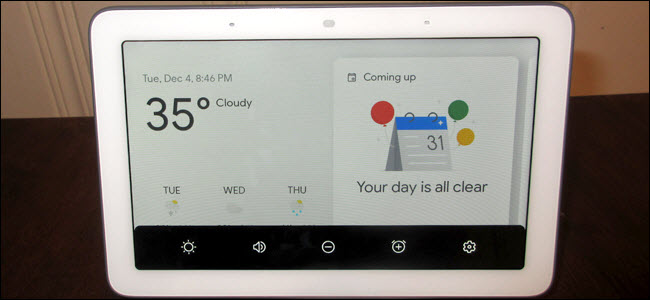
Encontrará en orden de izquierda a derecha:
- Brillo: esto le permite subir y bajar el brillo de la pantalla. Pero también activa y desactiva la función Ambient EQ. Establecer el brillo a un nivel particular de 1 a 10 desactiva Ambient EQ; ponerlo en cero activa Ambient EQ.
- Volumen: esto proporciona otra forma de subir y bajar el volumen, aunque también puede usar su voz o los botones físicos en la parte superior trasera del concentrador. Esto es ideal si los botones dejan de funcionar.
- No molestar: cuando habilita esto, no recibirá llamadas ni notificaciones. Una vez que lo desactive nuevamente, verá las notificaciones perdidas. Sin embargo, esta configuración no evitará que las alarmas suenen.
- Alarmas: puede configurar nuevas alarmas desde aquí.
- Settings Gear: proporciona información sobre su conexión Wi-Fi y algunos avisos legales.
Tener acceso a estas configuraciones sin la necesidad de voz es algo bueno, especialmente si su concentrador se encuentra en un lugar donde acceder a los botones físicos de volumen es inconveniente. Sería bueno si el video de introducción mencionara que existe el menú de configuración de pantalla.


